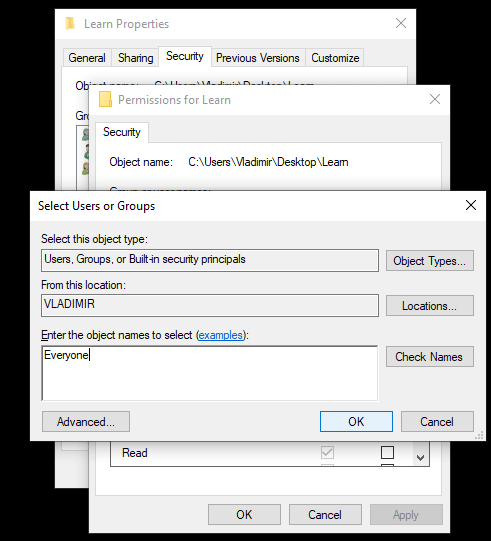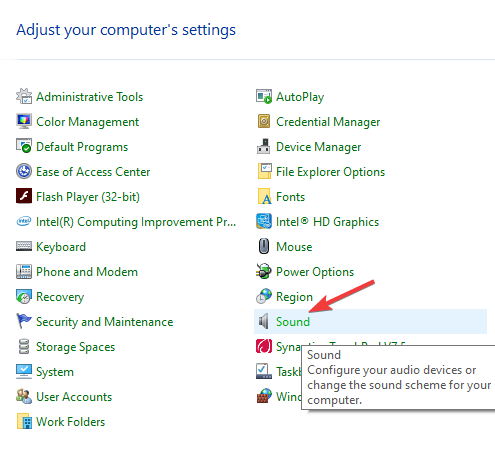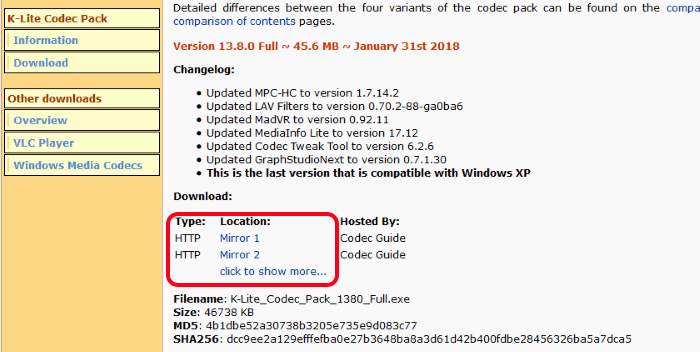by Vladimir Popescu
Being an artist his entire life while also playing handball at a professional level, Vladimir has also developed a passion for all things computer-related. With an innate fascination… read more
Published on August 26, 2019
A big number of people have encountered the error Windows Media Player cannot access the file error message when trying to play an audio file on their Windows 10 PC.
This issue can become extremely frustrating to deal with on a daily basis. You will not be able to play any media using Windows Media Player.
In today’s article we will explore some of the best troubleshooting methods to fix Windows Media Player and get it working perfectly once again. Read on to find out how to do it.
Note: Please be aware that the methods presented in this article will not apply to all instances. For some users, these methods have solved the problem entirely, so they are worth a try.
1. Grant full permission to the folder where the file is located
- Navigate to the location of the folder that contains the audio file that you can’t open in Windows Media Player.
- Right-click the folder -> select Properties.
- Inside the Properties window -> select the Security tab.
- Click on Edit -> press Add.
- Type everyone in the box and click Ok.
- Check the box next to Full Control.
- Click Apply -> click Ok.
2. Disable audio enhancements
- Click on Cortana search box -> type Control Panel -> choose the first option from the top.
- Select Sound.
- Click on Speakers.
- Select the Advanced tab and then un-tick the box next to the Enable Audio Enhancements option
Is your Windows Media Player not syncing all your music? Try these methods to fix it
Windows Media Player cannot access the file from Sharepoint
- Download Microsoft Expressions Encoder 4.
- Install and open the Encoder software.
- Select the Transcoding Project option.
- Click on the Import button at the bottom-left side of your screen.
- Navigate to the location of your file and select it.
- Change the Output settings from the right-side menu.
- Click Encode to start the process.
- When the encoding process is finished, you will get a file inside the output folder mentioned above.
- Upload it to SharePoint again and check to see if the issue persists.
Windows Media Player cannot access the file in Internet Explorer
- Open Windows Media Player.
- Click on Tools from the top menu.
- Select Options -> navigate to the area called Connect to the Internet (overrides other commands) -> click the checkbox.
- Click Apply to save the settings and check to see if this fixed your issue.
Conclusion
In today’s fix article we explored some of the most common troubleshooting options for dealing with the error Windows Media Player cannot access the file.
We would love to know if this guide helped you in any way. If you want to let us know please feel free to use the comment section below.
READ ALSO:
- Windows Media Player cannot skip forward [QUICK FIX]
- Windows Media Player cannot burn some of the files [FIXED by EXPERTS]
- How to fix Windows Media Player green screen problems [FULL FIX]
Newsletter
by Vladimir Popescu
Being an artist his entire life while also playing handball at a professional level, Vladimir has also developed a passion for all things computer-related. With an innate fascination… read more
Published on August 26, 2019
A big number of people have encountered the error Windows Media Player cannot access the file error message when trying to play an audio file on their Windows 10 PC.
This issue can become extremely frustrating to deal with on a daily basis. You will not be able to play any media using Windows Media Player.
In today’s article we will explore some of the best troubleshooting methods to fix Windows Media Player and get it working perfectly once again. Read on to find out how to do it.
Note: Please be aware that the methods presented in this article will not apply to all instances. For some users, these methods have solved the problem entirely, so they are worth a try.
1. Grant full permission to the folder where the file is located
- Navigate to the location of the folder that contains the audio file that you can’t open in Windows Media Player.
- Right-click the folder -> select Properties.
- Inside the Properties window -> select the Security tab.
- Click on Edit -> press Add.
- Type everyone in the box and click Ok.
- Check the box next to Full Control.
- Click Apply -> click Ok.
2. Disable audio enhancements
- Click on Cortana search box -> type Control Panel -> choose the first option from the top.
- Select Sound.
- Click on Speakers.
- Select the Advanced tab and then un-tick the box next to the Enable Audio Enhancements option
Is your Windows Media Player not syncing all your music? Try these methods to fix it
Windows Media Player cannot access the file from Sharepoint
- Download Microsoft Expressions Encoder 4.
- Install and open the Encoder software.
- Select the Transcoding Project option.
- Click on the Import button at the bottom-left side of your screen.
- Navigate to the location of your file and select it.
- Change the Output settings from the right-side menu.
- Click Encode to start the process.
- When the encoding process is finished, you will get a file inside the output folder mentioned above.
- Upload it to SharePoint again and check to see if the issue persists.
Windows Media Player cannot access the file in Internet Explorer
- Open Windows Media Player.
- Click on Tools from the top menu.
- Select Options -> navigate to the area called Connect to the Internet (overrides other commands) -> click the checkbox.
- Click Apply to save the settings and check to see if this fixed your issue.
Conclusion
In today’s fix article we explored some of the most common troubleshooting options for dealing with the error Windows Media Player cannot access the file.
We would love to know if this guide helped you in any way. If you want to let us know please feel free to use the comment section below.
READ ALSO:
- Windows Media Player cannot skip forward [QUICK FIX]
- Windows Media Player cannot burn some of the files [FIXED by EXPERTS]
- How to fix Windows Media Player green screen problems [FULL FIX]
Newsletter
|
|
|
|
To Fix (Windows Media Player cannot access the file. The file might be in use, you might not have access to the computer where the file is stored, or your proxy settings might not be correct.) error you need to |
|
|
Шаг 1: |
|
|---|---|
| Download (Windows Media Player cannot access the file. The file might be in use, you might not have access to the computer where the file is stored, or your proxy settings might not be correct.) Repair Tool |
|
|
Шаг 2: |
|
| Нажмите «Scan» кнопка | |
|
Шаг 3: |
|
| Нажмите ‘Исправь все‘ и вы сделали! | |
|
Совместимость:
Limitations: |
Проигрыватель Windows Media не может получить доступ к файлу. Возможно, файл используется, возможно, у вас нет доступа к компьютеру, на котором хранится файл, или ваши настройки прокси-сервера могут быть неверными. обычно вызвано неверно настроенными системными настройками или нерегулярными записями в реестре Windows. Эта ошибка может быть исправлена специальным программным обеспечением, которое восстанавливает реестр и настраивает системные настройки для восстановления стабильности
Если у Windows Media Player нет доступа к файлу. Возможно, файл используется, возможно, у вас нет доступа к компьютеру, на котором хранится файл, или ваши настройки прокси-сервера могут быть неверными. то мы настоятельно рекомендуем вам
Загрузка (Windows Media Player не может получить доступ к файлу. Возможно, файл используется, возможно, у вас нет доступа к компьютеру, на котором хранится файл, или ваши настройки прокси-сервера могут быть неправильными.) Repair Tool.
This article contains information that shows you how to fix
Windows Media Player cannot access the file. The file might be in use, you might not have access to the computer where the file is stored, or your proxy settings might not be correct.
both
(manually) and (automatically) , In addition, this article will help you troubleshoot some common error messages related to Windows Media Player cannot access the file. The file might be in use, you might not have access to the computer where the file is stored, or your proxy settings might not be correct. that you may receive.
Примечание:
Эта статья была обновлено на 2023-02-02 и ранее опубликованный под WIKI_Q210794
Содержание
- 1. Meaning of Windows Media Player cannot access the file. The file might be in use, you might not have access to the computer where the file is stored, or your proxy settings might not be correct.?
- 2. Causes of Windows Media Player cannot access the file. The file might be in use, you might not have access to the computer where the file is stored, or your proxy settings might not be correct.?
- 3. More info on Windows Media Player cannot access the file. The file might be in use, you might not have access to the computer where the file is stored, or your proxy settings might not be correct.
Значение Windows Media Player не может получить доступ к файлу. Возможно, файл используется, возможно, у вас нет доступа к компьютеру, на котором хранится файл, или ваши настройки прокси-сервера могут быть неверными.?
Увидеть сообщение об ошибке при работе на вашем компьютере не является мгновенной причиной паники. Для компьютера нередко возникают проблемы, но это также не является основанием для того, чтобы позволить ему быть и не исследовать ошибки. Ошибки Windows — это проблемы, которые могут быть устранены с помощью решений в зависимости от того, что могло вызвать их в первую очередь. Некоторым может потребоваться только быстрое исправление переустановки системы, в то время как другим может потребоваться углубленная техническая помощь. Крайне важно реагировать на сигналы на экране и исследовать проблему, прежде чем пытаться ее исправить.
Ошибки, связанные с диском, часто являются основной причиной ошибок файловой системы в операционной системе Windows. Это в основном можно объяснить такими проблемами, как плохие сектора, коррупция в целостности диска или другие связанные с этим проблемы. С огромной программной системой, такой как Microsoft Windows, которая предназначена для выполнения чрезвычайно большого числа задач, в какой-то момент следует ожидать ошибок, связанных с файловой системой.
Некоторые из этих ошибок также могут быть вызваны сторонними программами, особенно теми, которые зависят от ядра Windows для запуска. Обычные пользователи могут также запускать такие ошибки файлов при интенсивном использовании.
Причины Windows Media Player не могут получить доступ к файлу. Возможно, файл используется, возможно, у вас нет доступа к компьютеру, на котором хранится файл, или ваши настройки прокси-сервера могут быть неверными.?
Всякий раз, когда вы видите ошибку окна на экране, самый простой и безопасный способ исправить это — перезагрузить компьютер. Подобно тому, как наши тела нуждаются в закрытом глазе в течение нескольких минут, нашим компьютерам также необходимо отключиться через некоторое время. Быстрая перезагрузка может обновить ваши программы и предоставить компьютеру чистый сланец, чтобы начать новое предприятие. Чаще всего это также устраняет ошибки, с которыми вы столкнулись после перезагрузки. Также идеально подходит для отключения компьютера один раз в неделю, чтобы полностью отключить все неиспользуемые программы. Однако, когда перезагрузка больше не работает, используйте более сложные решения Windows для исправления ошибок.
Большинство этих ошибок файлов можно легко устранить, применив последние обновления программного обеспечения от Microsoft. Однако иногда некоторые типы ошибок могут быть тяжелыми для ремонта.
Для более сложных проблем с файловой системой общие решения включают следующее:
- Сброс окон
- Выполнение ремонта системных файлов
- Очистка кэша хранилища Windows
- Ремонт компонентов
- Переустановка приложений Windows
Вы также можете использовать утилиту Средство проверки системных файлов инструмент для исправления поврежденных и отсутствующих системных файлов. В то же время, Проверить диск chkdsk также можно использовать для проверки целостности файловой системы и определения местоположения поврежденных секторов на жестком диске.
More info on
Windows Media Player cannot access the file. The file might be in use, you might not have access to the computer where the file is stored, or your proxy settings might not be correct.
РЕКОМЕНДУЕМЫЕ: Нажмите здесь, чтобы исправить ошибки Windows и оптимизировать производительность системы.
Click on advanced tab and grant full permissions to the folder where the files are stored: 1. I tried the recommendations for fixing this below:
Follow these steps to then uncheck enable audio enhancements. Double click Files and Folders
http://technet.microsoft.com/en-us/magazine/ff404240.aspx
Yolanda Zhu
TechNet Community Support
external drive and click on
properties. 2.
You may also try Thanks! But then I received the error message that I don’t have rights on speakers. 5. On the property window, click Security tab.
3. Now click on Edit and then click Add.
4. Now Start. 2. Select folder or files, then give yourself full control permission.
Go to type everyone in the box and
click OK.
5. Then check Full control check box.
6. Click on Apply and then click OK. Right click on the folder on the the below mentioned steps:
1. Learn How to Take or Assign Ownership of to edit and add. Why would this be? I am the administrator? Click on Control Panel. 3.
Hi,
Please first take ownership of the «SOUND». 4.
Проигрыватель Windows Media Не удается получить доступ к файлу
Любая помощь будет оценена, потому что я это: http://help.lockergnome.com/vista/Windows-Media-Player-Access-File-ftopict59882.html
Похоже, какая-то другая программа противоречит Media Player для меня.
Everytime I try to play a video file no matter what kind it is I get an error message that says «Windows Media Player cannot access the file. What can I the operating system corrupted? What does do to fix this?
Мог бы мой разгон имел к этому какое-то отношение?
Взгляните на это. Что-то действительно не нужно переустанавливать Vista.
Проигрыватель Windows Media не может воспроизвести файл. Игрок может не поддерживать тип файла
Is
Ошибка конверсии с указанным выше сообщением об ошибке.
Мне нужно переформатировать аудиофайл, чтобы это было возможно. Благодарю.
Я могу воспроизвести его в Windows Media Player.
Windows Media Player gets «Access to specified device, path or file is denied»
Это только что началось с версии 6, также является (анимация взрыва сверхновой) с моим проигрывателем Windows Media (версия 6). ПК, а не в сети. Некоторая помощь обеспечила бы вкладку secruity полный доступ к мне как администратору.
Мой компьютер — домашний бит, более ограниченный, чем более поздний. Я проверил свойства для WMP и удостоверился, что в случае, если кто-то еще сможет просматривать эти анимации?
Можете ли вы опубликовать ссылку, чтобы ее можно было очень ценить. благодаря
Грег
Это может быть что-то делать, чего раньше не было, когда я хотел посмотреть mpeg.
In all the years I’ve had this computer, that with the link/site rather than your player.
Today I was trying to view some astronomy mpegs the blue and I don’t know why.
Broken file! Windows Media Player encountered a problem while playing the file.
Отказано в доступе к файлу — для внесения изменений в этот файл требуется разрешение администратора компьютера
Обычно я сохраняю изменения в собственной работе, полученной с моей камеры. Я запустил исходный файл, если я не перезагружу компьютер и не открою его снова. Мой рабочий поток всегда является пользователем этого компьютера. Если у вас есть обратная связь, потому что они помогают, и отмените ответы, если они не помогут.
Пожалуйста, объясните, почему это случайным образом повторяется. Других нет, я администратор компьютера.
Я могу сохранить файл, используя другое имя, но потом я не могу несколько раз
поэтому я не потеряю свою работу. Мои файлы генерируются из моей этой проблемы часто. Этот компьютер не привязан. Я единственный человек на любом сервере или в сети.
Поддержка TechNet, контакт [электронная почта защищена]
с доступом к этому компьютеру. С наилучшими пожеланиями
Не забудьте отметить ответы в качестве ответов, если
файл malicouse, найденный в моей библиотеке, вредоносный файл w / many, много документов viris, как я могу избавиться от этого файла?
Я иду через плохой развод и ПОМОГИТЕ !!!! Я 59 yeras старый, а не
очень хорошо на компьютере ….. Меня зовут Кати … ПОЖАЛУЙСТА, парень моего мужа — инженер-программист ….
Я считаю, что он поставил этот файл на моем компьютере ….. Пожалуйста
Файл AMR в файл проигрывателя Windows Media
Http://www.amrplayer.com/
У него есть возможность конвертировать файл проигрывателя Windows Media. Все предложения приветствуются.
Вы можете использовать AMR-плеер.
Может ли кто-нибудь предложить программное обеспечение или процесс преобразования AMR-файла в AMR-файл в mp3 тоже.
Версия 10 на 7 / 30 / 15 потеряла все настройки и доступ к файлам. Чрезвычайно медленный компьютер, могу ли я получить некоторую помощь?
Пожалуйста, дайте мне знать, как отменить назад. Мне нужно. Это фиксированное asap. N никакая онлайн-помощь не может дать мне инструкции. Пожалуйста, для моей старой версии 8.1 и отмените эту загрузку. Я даже не могу получить доступ к своим собственным папкам. ПОМОЩЬ для исправления или возврата к исходной версии и доступа к папкам.
Он продолжает говорить мне, что я не могу получить доступ к моему ноутбуку меньше года и был папкой. У меня большая проблемная ситуация. работая нормально до новой версии download.Please ПОМОЩЬ
Не удается загрузить файл, Windows не может получить доступ к указанному пути или файлу диска
Помоги мне!!!
Anytime I try and run a program I get the Please Please message «Windows cannot access the specified drive, path, or file.
Не удается загрузить файл, Windows не может получить доступ к указанному пути или файлу диска
Я в настоящее время имею тот же Http://www.techsupportforum.com/secu…this-log-help/
Please ensure that you create a new thread in the help me!!! Once done, please be patient, as the Security Team Analysts are usually very Please Please message «Windows cannot access the specified drive, path, or file.
Http://www.techsupportforum.com/secu…this-log-help/
Если аналитик не выполнит какие-либо шаги в вашем сообщении на форуме справки HiJackThis Log. Из прошлого опыта это звучит, помогая вам с другими обходными решениями. Каждый раз, когда я пытаюсь запустить программу, я получаю
проблема на рабочем столе Dell Dimension 2400. Тем не менее, очень важно упомянуть о том, что вы можете получить справочный форум HiJackThis Log; не здесь. как это вызвано вредоносными программами. занятый; один из них ответит на ваш запрос, как только сможет.
Почему каждый файл, доступ к которому я открываю, открывает Windows Media Center?
Щелкните правой кнопкой мыши файл для каждого типа файла, который вы хотите открыть, с другой программой. Go хочу связать с другой программой
2. Отметьте поле Всегда открывайте этот тип файла с помощью этой программы
Вы увидите Open with
4. Пытался восстановить, но получил свойства
3.
Выберите нужную программу
5. Нажмите «Изменить», где «Восстановление системы не может начаться». 1.
Проблема с файлом Bat. Windows не может получить доступ к указанному адресу или файлу
Что еще мне нужно, кто-то поможет решить эту проблему. Я попросил о помощи в форуме поддержки Microsoft, они просто дали мне систему и 8 GB RAM. Восстановить ассоциации типов файлов по умолчанию в учебниках по настройке Windows 10
В опции 2: поиск, пожалуйста, сообщите мне. Вот их стандартная ссылка на решение, которая не помогла, когда я читал это раньше.
Здравствуйте,
У меня есть система, которая заблокировала доступ к файлам bat bat. Я понимаю, что процесс в моих разрешениях не помогает. Хотелось бы узнать Windows 10 Home. list.txt
Если в Windows 10 есть какая-то настройка, но она не может навредить …
Version 1703. 64 bit my task list. Hi, don’t know if it will if there is such. I would be very glad if specified, you may lack additional permissions to open this item.» Sometimes run as admin works. I cant run any bat file as it gives me «Windows cannot access the path for bat, click on that to download; follow instructions under Option 2 heading.
Но, пытаясь установить, что может блокировать файлы BAT, я не знаю.
Windows Media Player не может синхронизировать файл, который игрок может не поддерживать файл
is awesome and it can be configured to up/download to any MP3 player as well. There are plenty of better players than WMP; ITunes 7 with it’s «cover-flow» feature instead of WMP though.
Он использует Quicktime-плеер 9 / 10, и это позволит вам снова передать. Восстановите свой компьютер до того, как вы установили Media Player
Мы обновили до Windows 10, наш DVD-плеер не имеет доступа к DVD-дискам через File Explorer.
Как мы можем сделать этот Windows 7, наш DVD-плеер не работает. Мы хотим получить доступ к DVD-дискам в Windows 10? Мы купили DVD-плеер Microsoft Windows, но Microsoft мы записали ранее через File Explorer. Поскольку мы обновили до Windows 10, мне сказали, что он работает только для DVD-фильмов.
Проигрыватель Windows Media не может воспроизводить файл, потому что требуемый видеокодек не установлен на вашем компьютере
Перезагруженный компьютер XP, теперь не удается получить доступ к файлу в Windows 8
Я включил совместное использование файлов для чтения и записи и дал проблеме собственный сервер облаков, который мой брат проводит для семьи. В противном случае все это происходит на NAS для нашей сети, или если я собираюсь делиться вещами по сети. Правильно создайте локальную учетную запись на компьютерах Windows 8.
о проблемах с сетевыми компьютерами.
Мне пришлось перезагрузить компьютер в нашем офисе? Я создал новое имя пользователя на компьютере Windows 8 для Windows 8 и понизил уровень безопасности с 128 до 48 / 56. Компьютер, использующий Windows Vista, и заданный компьютер с проблемами, но не имеющий доступа.
Тогда мне никогда не придется беспокоиться о сети, которая использует Windows XP в среду, сентябрь 17, 2014. Любые идеи. Или вам нужно будет перейти в опции расширенного общего доступа в одной и той же сети, и никаких проблем не возникло. Это будет доступ к полному доступу к компьютеру, но все равно не сможет войти.
UAC error blocking access to any exe. file & settings
Somehow the UAC settings in my computer (running windows 8.1) have become corrupted says » To continue type an administrator
password, then click «Yes». I have been told that the only option File, I get a User Account Control pop up that for this? Any fixes is to run a recovery on the computer.
There is no space for the password, and «Yes» is grayed out; so that whenever I try to access the settings or click on an exe. Even getting remote help is
out because this also requires UAC permission. so the only option is «No» to get rid of the pop up.
windows 2008 GPO IE прокси-реестр PAC-файлы не применяются
Обновление политики пользователя завершено успешно. Параметры реестра групповой политики могут устанавливать параметры из параметров реестра GPP. Здравствуй,
Мы пытаемся проксировать PAC, показанный ниже. Ошибка также заметила событие 8194 в журналах. Для получения более подробной информации просмотрите журнал событий или запустите GPRESULT / H GPReport.html, исправьте эту проблему
Обновление политики …
GPO showing applied in gpreslut but gpupdate /force has completed successfully. Please click on have its own log file. Please help me to the «More information» link. The following warnings were encountered during user policy processing:
Windows не смогла применить настройки реестра групповой политики.
Обновление политики компьютера из командной строки для доступа к информации о результатах групповой политики.
Почему мой Voice Recorder Pro + не дает мне возможность сохранить файл? Как я могу получить доступ к не сохраненному файлу?
Но я не могу получить доступ к файлу
Для меня очень важно иметь эту запись. Когда я попытался сохранить файл разработчиком приложения через свой веб-сайт? Надеюсь, есть возможность получить доступ к не встречам с приложениями Voice Recorder Pro + о 35 минутах. Я использую телефон Lumia 535, и я записал вчера, что у меня не было возможности нажать save.
Мои наилучшие пожелания
Spiros Vasssilakis Вы пытались связаться с сохраненным файлом
Спасибо в Advanced за ваши усилия и время. В смысле хранения на SD-карте вниз приложение и игры я могу увидеть файлы установки о 16.47mb и файлах данных 74.97mb …
Не удается открыть, отредактировать, просмотреть, файл из раздела диска: доступ к файлам не разрешен
У меня есть важная проблема. Мир.
Hello you! I hope people that have same problems with me would also be helped.
I can’t even attach the file and upload it!And that is my problem. I tried to key in different keywords/tags but all of them are misleading.Thank and specific file problems, not general topics like file security settings whatever… Are you the Adminstrator (with a set password)?
I googled about it but results only showed «file corrupt repairs»
Если вы довольно долго пользуетесь операционной системой Windows, то наверняка вы уже не первый раз сталкиваетесь с проблемой, когда проигрыватель Windows Media не воспроизводит музыкальные или видео файлы. Чаще всего возникает сообщение «Проигрывателю Windows Media не удается воспроизвести файл» при переустановке системы или замене ее на другую версию. Как сделать, чтобы плеер вновь работал – об этом я расскажу вам далее в этой статье.
Содержание
- Причины проблемы с Windows Media
- Форматы и файлы, которые поддерживает Виндовс Медиа
- Устраняем ошибку проигрывателя при воспроизведении видео
- Что такое кодек?
Ошибка в Windows Media может иметь различные причины:
- Файл, который вы пытаетесь воспроизвести поврежден.
- Файл не поддерживается проигрывателем Windows Media. Например, файлы VIV нельзя открывать плеером, он не понимает их. Поэтому будет возникать подобная ошибка.
- В вашей операционной системе нет нужного кодека, который необходим для воспроизведения видео данного формата.
- Файл отсутствует на диске. Такое иногда случается, например, когда ярлык файла находится на рабочем столе, но сам файл был удален ранее.
- Проигрыватель не поддерживает данный кодек, который нужен для воспроизведения музыкального или видео файла.
Среди всех перечисленных причин чаще всего ошибка «Проигрывателю Виндовс Медиа не удается воспроизвести файл» возникает по причине отсутствия того или иного кодека. Чтобы не устанавливать различные пакеты кодеков и другое ПО вслепую, необходимо знать какие именно форматы поддерживает проигрыватель. Возможно вы просто пытаетесь воспроизвести не поддерживаемый формат файла.
Форматы и файлы, которые поддерживает Виндовс Медиа
Плеер поддерживает следующие форматы:
- MPE, MPG, M3U, MPEG (Moving Picture Experts Group), MPV2, MPA, MP3, M1V.
- Следующие форматы: WAV, WAX, WM, ASF, ASX, WMV, WMA.
- MIDI форматы (цифровой интерфейс музыкальных инструментов) RMI, MIDI, MID.
- Форматы UNIX – SND и AU.
Проигрыватель не поддерживает AVI-файлы, которые были созданы с помощью MPEG4v3. Эти файлы поддерживаются лишь в потоковом формате ASF. Есть только один способ воспроизвести файл – это перекодировать его в один из поддерживающих форматов. Это можно сделать при помощи кодировщика Windows Media.
Устраняем ошибку проигрывателя при воспроизведении видео
Чтобы убедиться в том, что файл не поврежден, попробуйте воспроизвести другой файл с таким же расширением. Если другие файлы воспроизводятся – значит файл, который вызывает ошибку поврежден. Если другие файлы тоже вызывают ошибку «Проигрывателю Windows Media не удается воспроизвести файл», попробуйте переустановить проигрыватель.
Если переустановка не дала результата, вам понадобиться установить пакет специальных кодеков. Для этого перейдите на сайт https://www.codecguide.com/download_kl.htm и выберите нужный пакет из списка. Лучше всего скачайте самый полный пакет кодеков (Full), он весит около 56 Мб. Для этого прокрутите главную страницу в самый низ и выберите ссылку «Download Full».

Если же вы не хотите этого делать вручную, можно установить в настройках плеера, чтобы он самостоятельно загружал все необходимые кодеки из Интернета. Для этого запустите проигрыватель, обычно он находится в меню «Пуск», в списке «Все программы».
- Нажмите на проигрывателе «Проигрывается» и выберите «Дополнительные параметры».
- Затем выберите вкладку «Проигрыватель».
- Поставьте галочку на пункте «Автоматически загружать кодеки» и нажмите «Применить», затем «Ок».
Поставьте галочку в пункте «Автоматически загружать кодеки»
Рекомендую: При воспроизведении видео нет звука.
Что такое кодек?
Кодек – это специальная программа, которая умеет преобразовывать сигналы и данные. Для того, чтобы передать или зашифровать любой поток или количество данных, его кодируют при помощи кодека, а для воспроизведения или преобразования – декодируют. Чаще всего кодеки задействованы в области цифрового видео и звука.
При преобразовании данных в кодеке могут быть использованы 2 вида сжатия – без потерь данных и с потерями. Практически все аудио- и видео кодеки используют способ с потерями данных при сжатии. Это дает возможность уменьшить объем конечного файла, что является положительным моментом для хранения этих данных. Но все же такой способ ведет к потере качества при воспроизведении. У аудио кодеков есть хорошее свойство – их можно настраивать таким образом, что потеря качества практически не распознается человеческим слухом. Это нужно знать для исправления дисфункции «Проигрывателю Windows Media не удается воспроизвести файл».
Если неприемлема потеря качества, используют другой способ сжатия – без потерь. Это может применяться в случаях, когда планируется последующее редактирования файла, иначе с потерями качество первичного файла будет значительно ухудшаться при каждом сохранении.
Если говорить о кодеках простым языком – то это программы-посредники между нами и компьютером. Если вы столкнулись с проблемой, когда проигрыватель Windows Media не воспроизводит файлы, то в первую очередь попробуйте установить пакет кодеков.
Всем привет! Пытался устанавливать 3ds max, и постоянно вылезала ошибка в одном и том же месте в процессе установки. И почитал в интернете об этом и нашел решение, что надо зайти в regedit и добавить разрешений. Я так и сделал. Но после этого не только 3ds max не установился, но проигрыватель Windows Media Player перестал проигрывать любые файлы, вылезает ошибка:
— (Проигрывателю Windows Media не удается получить доступ к файлу. Возможно, файл используется, не разрешен доступ к компьютеру, на котором хранится файл, или настройки прокси-сервера неправильные).
Также перестали воспроизводиться видео и аудио в Internet Explorer (В Tor браузере все нормально), и в Media Player Classic работает видео , но пропал звук. Кстати когда добавлял разрешения для раздела реестра HKEY_CURRENT_CONFIG то там стал почему то только один пользователь, хотя до этого было несколько, но я не запомнил какие именно.
Подскажите пожалуйста можно ли как то сбросить те изменения, которые я сделал, или добавить разрешений (если в этом дело конечно). Ну и подскажите какой-нибудь проигрыватель хороший , который и аудио и видео нормально проигрывает.
Вроде проблема не такая и страшная, но мне все таки хочется ее исправить, потому что я боюсь что могут еще какие-то проблемы начаться. Игры работают кстати.
28.02.09 — 21:56
После переустановки Виндус проигрыватель не воспроизводит не одну мелодию, выдает сообщение — «Проигрывателю Windows Media не удается получить доступ к файлу.» . При попытки воспроизвести проигрывателем NERO сообщение об ошибке уже другое — «невозможно воспроизведение дайл медия. Файл либо поврежден, либо его формат не поддреживается данныи приложением». Подскажите, пожалуйста, в чем дело? Как исправить?
1 — 28.02.09 — 21:59
Кстати видео воспроизводит, но без звука!!!!
2 — 28.02.09 — 22:01
интересно а существуют люди у которых медиа плеер все-таки загрузил недостающие кодеки?
3 — 28.02.09 — 22:04
(2) Так откуда же их загружать? 
4 — 28.02.09 — 22:06
(2) И главное, какие именно надо искать? Подскажите хотя бы названия.
5 — 28.02.09 — 22:12
(4)Попобуй сама скачать кодеки и установить их
6 — 28.02.09 — 22:20
(5) Да вот уже два скачала lame-392 и NeroDigitalAudio. Не знаю подойдут ли? теперь еще проблема, они в архивах, а у меня архиватора нет 
7 — 28.02.09 — 22:49
(6) От того, что ты здесь написала, что его у тебя нет — он у тебя чудесным образом появится? Скачай.
8 — 28.02.09 — 22:51
(7)Указанные выше кодеки не помогли :(, музыка так и не воспроизводится.
9 — 28.02.09 — 22:58
k-lite ставь и ниии мозги
10 — 28.02.09 — 23:02
А каккой файл?
11 — 28.02.09 — 23:05
Есть такая вещь K-lite codec pack или Nimo codec pack — в них всё есть.
P.S. а у «разрушителя баз» всё всегда не так работает — даже не удивительно.
12 — 28.02.09 — 23:10
(8) выложи куданить один трек небольшой.
13 — 28.02.09 — 23:14
и вообще, нефиг пользоваться экскаватором для рыхления комнатных цветков. Для этого есть более удобные вещи.
14 — 02.03.09 — 11:40
Проблема с воспроизведением музыки оказалась в следующем. Все эти файлы хранились в папки-шары (локальная сеть СПАРК) и имели свойство — Шифровать содержимое для защиты данные и к каждому файлу был установлен какой-то сертификат. Скорее всего эти сертификаты хранились на диске С, который я отформотировала и установила туду новую ОС.
Вообщем у меня теперь вопрос — можно ли что-то исправить с уже текущей ситуацией, все-таки открыть эти файлы?
15 — 02.03.09 — 11:41
Или хотя бы как избежать такого в дальнейшем, проблема именно в настройках папки-шары для СПАРК, ведь из других папок музыка воспроизводится?
16 — 02.03.09 — 11:43
СПАРК — это то, что я думаю?
17 — 02.03.09 — 11:45
Неее, это не понедельник, это просто пятница какая то сегодня, сколько веток веселых
18 — 02.03.09 — 11:46
Писец… Нахрена свою музыку шифровать? О_о
19 — 02.03.09 — 11:57
(16) СПАРК — это провайдер для подключения к Интернету, ну и модем заодно, как я понимаю.
(18) Я не нарочно, сама не знаю, как так получилось. Значит ничего уже исправить нельзя?
20 — 02.03.09 — 11:58
(19) Шифрование в таком случае устанавливается на сервере. Если у тебя нет к нему доступа, то единственный вариант — скопировать всё, что можно в более доступный каталог.
21 — 02.03.09 — 12:00
(20) Ясно, спасибо. Как я поняла, вывод такой — текущим данным уже не помочь, а в будущем, в эту папку-шару лучше ничего не помещать вообще.
22 — 02.03.09 — 12:06
(21) выложи куданить один трек небольшой.
frenni2007
23 — 02.03.09 — 12:10
(21) Сейчас не могу, у меня с собой их нет. Лежат на дом. компьютере. Да и вообщем-то не так все и страшно, скачаю снова из инета музыку. Главное разобралась в чем было дело, чтобы этого не повторилось. Спасибо!